Ci ho provato spesso e volentieri, mettendomici anche di buona lena e tanta volontà, ma i Password Manager online non riescono a conquistarmi nonostante la loro comprovata compatibilità con qualsivoglia sistema (fisso, portatile, mobile) e “sicurezza” nell’evitare inconvenienti legati a un mancato backup (e mi fermo qui). La mia configurazione “tipo” riguardo la custodia delle password prevede l’uso di database KeePass (più di uno, in base allo scopo), uno spazio in Cloud messo al sicuro (criptato sì, ma pur sempre ospitato su Dropbox) e la possibilità di accedervi da più programmi e configurazioni.

Quell’antipatia a pelle
Chi si interessa di questo mondo sa quasi certamente a cosa mi sto riferendo: attacchi che in passato hanno messo a segno accessi indesiderati su sistemi che avrebbero dovuto garantire la massima sicurezza per i dati degli utenti, papabili portoni spalancati verso un mondo fatto di account che a loro volta avrebbero potuto dare accesso a servizi più o meno importanti (nei più, manco a dirlo, trovano spazio i sempiterni conti correnti bancari, giusto per fare un esempio delicato che ti fa salire quel brivido lungo la schiena).
E come se non bastasse, in caso di problemi di connettività, ritrovarsi improvvisamente appiedati da una memoria corta nei confronti di quegli accessi utilizzati forse troppo poco, oppure resi pressoché inattaccabili dalla complessità della password precedentemente generata (direttamente dal Password Manager online) volutamente complessa, impossibile da memorizzare (a meno di avere capacità non comuni a tutte le persone che ti circondano), e tutto questo perché il metodo da sempre funzionante (cerca di personalizzare la password in base al servizio utilizzato, che sia di facile ricostruzione per un tuo ragionamento ma di difficile previsione da parte di una terza parte non autorizzata, il tutto facendo uso di parole comuni apparentemente banali, ecc.) sta diventando sempre meno utilizzato (e giuro che fatico a comprenderne il motivo).
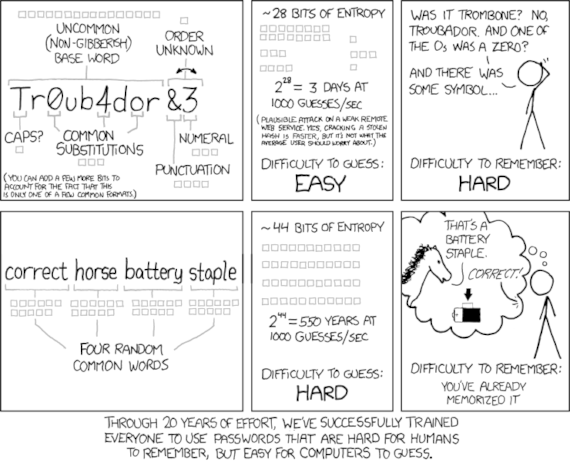
Le cose fortunatamente si sono molto evolute nel tempo, alcuni di quei servizi storici sono nettamente migliorati, altri sono morti (mancanza di fondi, di utenti, di voglia di portare avanti qualcosa che evidentemente costava più di quanto rendeva in termini non solo economici) o sono stati assorbiti da quelli più robusti e con spalle ben più coperte, c’è chi quindi li utilizza testimoniando molto positivamente a loro favore; eppure io no, continuo a preferire la vecchia scuola che può sostituirsi al servizio web ben congegnato con un pelo di fatica e componenti in più, non sempre uguali sui diversi sistemi operativi (quasi mai, a dirla tutta).
Evoluzione del mondo macOS
Se su Windows la coppia ufficiale composta da KeePass e KeePassRPC non è quasi mai stata messa in dubbio (salvo qualche test che ho eseguito per dare continuità al passaggio tra il MacBook di casa e il Lenovo d’ufficio), su macOS ho scelto di testare diversi programmi e modi di intendere l’interfaccia dedicata al custode degli accessi. Insieme a loro, considera sempre che ho a che fare con un Galaxy S8 (Android Oreo, a oggi) e un iPhone 6 (iOS 11, a oggi).
Sul Sistema Operativo di casa Apple, contrariamente a quello nato a Redmond, ho scelto (dopo parecchi test) una coppia differente alla quale assegnare la gestione dei file kdbx, ed è quella composta da KeePassXC e relativo componente aggiuntivo sviluppato per Firefox.
Dando per scontato che tu abbia già avuto a che fare con un database di password KeePass e che questo sia già a tua disposizione (su Dropbox, sul tuo disco fisso, sul NAS di casa o qualsiasi altro luogo dove possa essere conservato un agglomerato di dati), io procederei con il raccontarti cosa e come configurare sul tuo Mac.
KeePassXC
Si tratta di un vero e proprio reboot di KeePass, diversamente non disponibile per macOS, e ne ripropone un’interfaccia tutto sommato simile e ben sviluppata, capace di leggere i database generati da KeePass sotto Windows a prescindere dalla versione del programma nativo, aggiungendo come ciliegina sulla torta la sua compatibilità con i sistemi Linux e Windows, concentrandosi quindi sulla forte presenza su più territori. Il progetto è completamente Open Source, puoi dargli un’occhiata passando per il sito web ufficiale keepassxc.org.
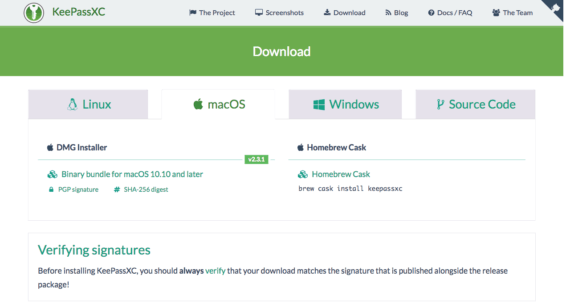
Sono approdato a KeePassXC dopo attimi di panico vissuti con KeePassX, uno dei primi porting che ho usato sul sistema Apple, il quale –una volta cominciato a modificare il database tra Windows e macOS, integrando Kee per l’utilizzo con Firefox– non riusciva più a leggere correttamente proprio il campo password di ogni accesso salvato, facendomi pensare a una corruzione del mio archivio e costringendomi a recuperare uno dei tanti backup salvati (ne salvo diversi su Windows e altri con Mac, senza considerare le numerose copie salvate da Dropbox grazie al Versioning, nda), il quale risultava nuovamente leggibile da KeePassX, ma che ho poi scoperto (aprendo una versione “corrotta” su Windows) che era rimasto troppo indietro per stare al passo con i tempi.
KeePassXC ha gli stessi richiami da tastiera di KeePass (per esempio CTRL+B o l’equivalente ⌘+B su macOS per copiare lo username, oppure CTRL+C / ⌘+B per copiare la password), propone nativamente il salvataggio della favicon del sito web per il quale si sta salvando un accesso (cosa che su KeePass faccio tramite plugin), e può essere integrato con il browser che preferisci grazie all’utilizzo di componenti aggiuntivi appositamente sviluppati e rilasciati gratuitamente. Per Firefox (ma tranquillo, funziona alla stessa maniera per Chrome) ti basterà installare KeePassXC-Browser:
Una volta installata l’estensione, fai clic sull’icona (rappresentata dal logo del programma, nda) che ti si caricherà nella barra dell’URL e connettiti al database di KeePassXC (il programma dovrà essere aperto), ti verrà richiesto di dare un nome a questa nuova connessione (che rimarrà perennemente autorizzata fino a tua volontaria modifica) e potrai così allacciare il collegamento tra browser e archivio dei tuoi accessi:

Maledizione, non funziona, non capisco!
Apri KeePassXC e verifica di aver abilitato la funzione di integrazione con i browser tramite KeePassXC-Browser. Vai nelle Impostazioni (o Preferenze su macOS) del programma, spostati su Integrazione con i browser e abilita la funzione, scegliendo poi il browser che preferisci (anche più di uno), quindi attivando o disattivando le opzioni che più ti interessano:

Riprova ora a collegare Firefox con KeePassXC, dovresti finalmente riuscirci :-)
“sa, sa, sa, prova, prova, prova”
Al primo tentativo di accesso da far compilare automaticamente (inteso come prima volta che stai usando la coppia KeePassXC e relativa estensione per Firefox) ti verrà richiesto di consentire a Firefox di catturare la coppia di credenziali necessaria dal tuo database:

Fai clic su “Ricorda questa scelta” per evitare che venga nuovamente richiesto in futuro, poi un clic su Consenti per completare l’operazione. Questa operazione dovrà essere eseguita giusto la prima volta (ammesso che tu abbia selezionato il Ricorda questa scelta).
Su Windows
Mi ripeto nel dirti che su Windows è tutto più semplice ma comunque somigliante a quanto visto per macOS (se hai letto il paragrafo precedente). La coppia scelta è quella composta dal programma KeePass originale (l’attuale 2.38 a oggi che scrivo l’articolo), seguito dal plugin KeePassRPC (in sostituzione dell’ormai prossimo fuori dai giochi KeePassHTTP) scaricato, copiato e compilato partendo dalla cartella di programma (quella Plugins che -se non esiste già- dovrai creare e popolare sotto C:\Program Files\KeePass Password Safe 2\ o C:\Program Files (x86)\KeePass Password Safe 2\ su sistemi a 64 bit). Su Firefox ho installato Kee, che poi è alla base anche del progetto KeePassRPC su GitHub:
Kee propone la sua icona nella barra URL di Firefox e –così come già visto per KeePassXC-Browser– dovrà stabilire un collegamento con il tuo database di KeePass.
Una volta stabilito, potrai lasciare che l’estensione compili autonomamente i campi username e password dei siti web che visiti, chiedendo autorizzazione alla comunicazione tra estensione e database solo la prima volta (esattamente come KeePassXC, nda); potrai inoltre chiedere di salvare l’ultimo accesso utilizzato durante la navigazione (funzione utile nel caso in cui tu abbia creato un nuovo utente e non lo abbia ancora memorizzato in KeePass) o creare password complesse che verranno immediatamente salvate nel tuo database in attesa che tu vada a compilare il resto (username e nome da assegnare all’accesso, per poi spostarlo sotto la cartella che meglio calza a quest’ultimo).
Android & iOS
Il capitolo più importante di questi tempi, perché moltissimi accessi vengono effettuati direttamente da mobile, in applicazioni dedicate (native), web ottimizzate o direttamente da browser (e non coadiuvate dal sempre comodissimo Google Smart Lock su Android, per dire). Avere a portata di mano il proprio database diventa pressoché fondamentale, e lo è ancora di più servirsi quindi di un partner che permetta questa facilità di trasporto, è il principale motivo per il quale ho scelto di appoggiarmi a una cartella Dropbox, poiché accessibile da qualsiasi mia postazione fissa e mobile.

Dato il minimo comune denominatore, l’applicazione per poterlo gestire cambia, e lo fa in base al Sistema Operativo su cui mi trovo. Le mie due scelte rispettivamente per Android e iOS sono ricadute sull’imbattibile KeePass2Android per Android (lo avresti mai detto dal nome?!?) e MiniKeePass per iOS. La prima delle due gestisce direttamente il file degli accessi prendendolo da Dropbox, la seconda invece necessita che il file gli venga passato tramite la funzione di “Apri con” nativa del sistema di casa Apple, e me la sto portando dietro da diversi anni (magari nel frattempo il panorama si è evoluto e migliorato, ben vengano qui i tuoi consigli per un’alternativa sempre gratuita dopo l’acquisto perso di KyPass di qualche anno fa).
Android: KeePass2Android
Completa e ben strutturata, KeePass2Android è in grado di sincronizzarsi costantemente con Dropbox per poter aprire e modificare sempre l’ultima versione del database contenente i tuoi accessi. Si scarica gratuitamente dal Play Store e la si configura davvero in pochi passaggi, con un minimo di accortezza puoi anche usare l’autofill previsto da Oreo così da compilare automaticamente i campi username e password quando richiesto:
| Pro | Contro |
|---|---|
|
|
Come tu stesso avrai notato, l’autofill si trova nei Contro, e un motivo c’è; dovrai infatti aprire KeePass2Android prima di tentare un autofill, altrimenti l’applicazione andrà in crash e lo farà continuamente, fino a quando continuerai a tentare l’auto-completamento senza prima aprire l’applicazione e autenticarti, a quel punto tutto funzionerà correttamente. È un bug già segnalato e sul quale sono certo che lo sviluppatore stia già lavorando, ma bisogna avere pazienza e per il momento aggirare l’ostacolo così come descritto e più volte testato con successo.
iOS: MiniKeePass
Per iPhone la storia cambia, e come riportato qualche riga più sopra io utilizzo un’applicazione che è un po’ la storia del database KeePass aperto e gestito da iOS. Nel tempo le cose potrebbero essere cambiate ma la mia abitudine non mi ha ancora convinto a testare più a fondo questa parte, perché in fondo la maggiorparte delle azioni le compio dal mio Galaxy S8 personale più che dal telefono aziendale. MiniKeePass è una pietra miliare di AppStore e ti permette di accedere ai tuoi account conservati nell’archivio KeePass:
| Pro | Contro |
|---|---|
|
|
Posso solo immaginare cosa stai pensando dopo aver dato un’occhiata alla tabella qui sopra, eppure ti assicuro che questa applicazione ha fatto scuola e (ti basta dare un’occhiata alla sezione altri link della pagina Download di KeePass per notarlo tu stesso) i plagi sono all’ordine del giorno e senza neanche sapere cosa davvero ci gira dietro, cambia al massimo solo il nome (e l’icona, certo) ma non la sostanza.
L’unico progetto che sembra aver apportato dei miglioramenti si chiama SyncPass, si basa sempre sul core originale di MiniKeePass ma introduce la funzionalità di sincronizzazione Dropbox che va quindi a mettere al sicuro il tallone d’Achille forse più importante di questo progetto. Non ho comunque sufficienti statistiche riguardanti l’applicazione per potertela consigliare (si tratta pur sempre di dati molto delicati e con cui non giocare).
In conclusione
Spero di averti dato qualche spunto valido per aiutarti a mettere ordine nel mondo dei tuoi accessi e di come cercare di gestirli al meglio (fermo restando che “il meglio” è sempre ampiamente discutibile). Esistono certamente altre alternative a quelle da me suggerite, probabilmente le usi già e vuoi condividerle con me e con gli altri lettori, per questo motivo ti invito a lasciare il tuo commento nell’area a tua disposizione dopo le informazioni di chiusura articolo (anche in modalità anonima!).
Per qualsiasi dubbio o ulteriore informazione inerente questo pezzo, il metodo è quello appena citato (una riga fa), lascia un commento e cercherò di darti una mano nei limiti della mia conoscenza :-)
Buona giornata!
L'articolo potrebbe non essere aggiornato
Questo post è stato scritto più di 5 mesi fa, potrebbe non essere aggiornato. Per qualsiasi dubbio lascia un commento!
Android's Corner
Android's Corner è il nome di una raccolta di articoli pubblicati su questi lidi che raccontano l'esperienza Android, consigli, applicazioni, novità e qualsiasi altra cosa possa ruotare intorno al mondo del sistema operativo mobile di Google e sulla quale ho avuto possibilità di mettere mano, di ritoccare, di far funzionare, una scusa come un'altra per darti una mano e scambiare opinioni insieme :-)
Se vuoi leggere gli altri articoli dedicati ad Android fai clic qui.

